打印机有字重影怎么消除?以下内容主要是针对遇上打印机有重影怎么消除的问题,我们该怎么处理呢。想要使用打印机打印文件,但是打印出来以后发现文件有重影,该怎么解决这个问题呢?相信很多网友对于这个问题都很感兴趣,下面就跟随小编来看看打印机有重影怎么消除吧。下面这篇文章将为你提供一个解决思路,希望能帮你解决到相关问题。
打印机有字重影怎么消除
1.确保打印机是开机状态,装入A4普通纸。选择--开始--设备和打印机,鼠标右键点击打印机图标,选择--打印首选项--维护--打印头校准。
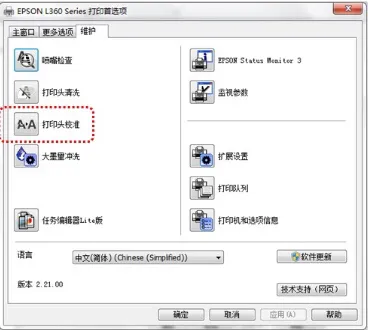
2.根据电脑屏幕的提示进行操作,选择--下一步,屏幕出现--打印垂直校准样张界面,选择--打印,打印机首先打印出第一页校准样张。
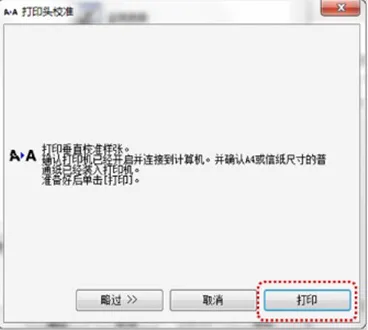
3.打印完毕后查看校准样张。
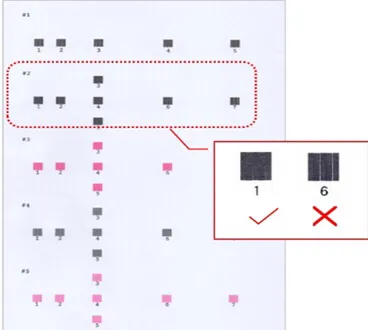
4.请在每组中选择没有白色竖线的编号,填写在对应选项中(#1-#5)。
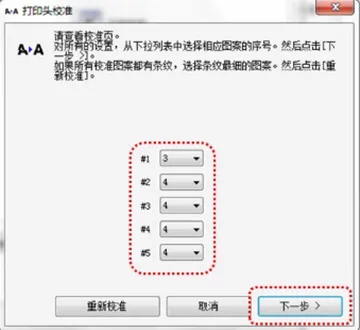
5.完成垂直校准后,选择--下一步,屏幕出现--打印黑白水平校准界面。
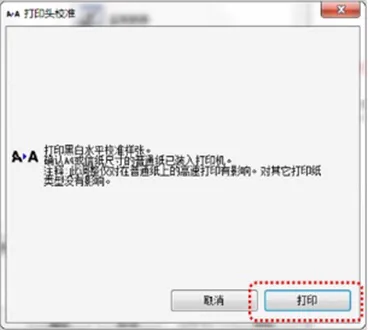
6.选择--打印,找出上下方块交替位置没有黑线和白线的编号,点击--结束,完成彩色水平校准。
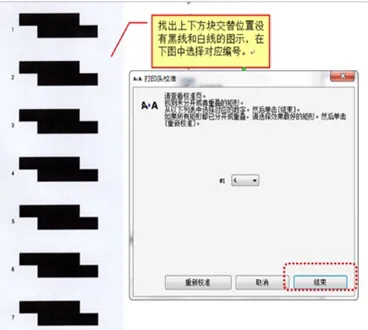
打印机有重影怎么消除
第一:进入电脑开始菜单,进入设备与打印机,选择正在使用的打印机设备。
第二:鼠标右键单击打印机,选择“打印首选项”。
第三:进入打印机首选项页面后,点击选择“维护”选项。
第四:在维护中,选择“打印头校准”。
第五:弹出打印机校准对话框,点击选择“下一步”。
第六:点击“打印”,根据打印实际效果进行调整,消除重影。
关于打印机有重影怎么消除的全部内容就介绍完了,希望文章能够帮你解决打印机有字重影怎么消除相关问题,更多请关注本站电脑栏目的其它相关文章!
